 |
 |
対処方法 |
| |
Excel 2010では、印刷時のヘッダーやフッターを改行できます。
長めのヘッダーやフッターは、改行すると見栄えが良くなります。

ヘッダーやフッターを改行するには、以下の操作手順を行ってください。
【操作手順】
- Excel 2010を起動し、データを入力します。
ここでは例として、下図のようなデータを入力します。
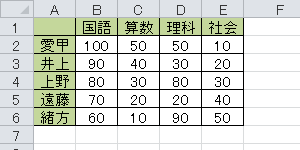
- 「リボン」から、「ページ レイアウト」タブ→「ページ設定」→「印刷タイトル」をクリックします。
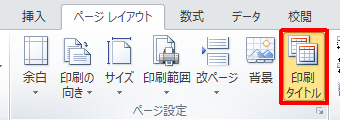
- 「ヘッダー/フッター」タブをクリックし、任意の編集ボタンをクリックします。
ここでは例として、「ヘッダーの編集」ボタンをクリックします。
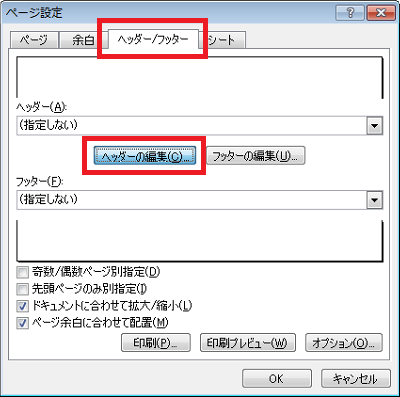
- 「中央部」などヘッダーで表示したいところを選択(クリック)し、文字列を入力して改行したいところでキーボードのCtrlキーを押しながらJキーを押します。
ここでは例として、下図のような文字列を入力します。
《改行前》
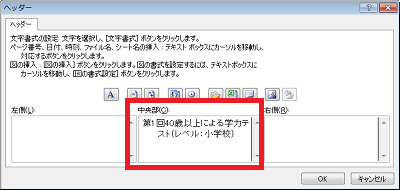
《改行後》
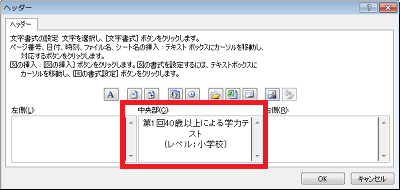
- 文字列の改行ができたら、「OK」ボタンをクリックします。
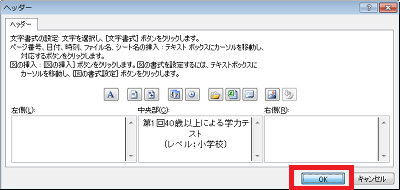
- 印刷イメージを確認し、「OK」ボタンをクリックします。
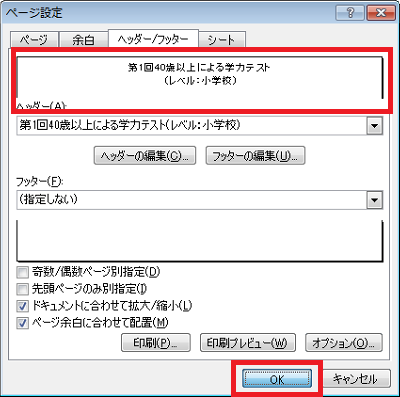
以上で操作完了です。
|
 |
関連情報 |
| |
特にありません。
|
 |
補足 |
| |
特にありません。
|
|
|




